 Comment obtenir une image de document
Comment obtenir une image de document
Pour démarrer le processus, le logiciel doit récupérer une image de votre document.
- Comment sélectionner une source d'importation
- Comment numériser un document papier
- Importer des documents à partir d'appareils mobiles
- Importer des images et documents PDF à partir du système de fichiers
Comment sélectionner une source d'importation
Les images de document peuvent être importées depuis les sources suivantes :
- un scanner
- un appareil mobile
- le disque dur de votre ordinateur
Les images peuvent être importées selon l'une des méthodes suivantes :
-
En cliquant sur une tâche rapide dans la boîte de dialogue Nouvelle tâche
Tous les appareils disponibles apparaissent dans le volet de gauche de la boîte de dialogue Nouvelle tâche. Il peut s'agir d'appareils locaux ou distants. Les appareils locaux sont ceux qui sont connectés directement à votre ordinateur, tels que les scanners, téléphones, appareils photo numériques ou tablettes. Quant aux appareils distants, ils sont connectés à un réseau.
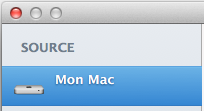
Cliquez sur Importer des images dans un nouveau document pour importer des fichiers images ou documents PDF stockés sur le disque dur de votre ordinateur. Pour de plus amples informations, voir « Comment créer un nouveau document FineReader à l'aide d'une tâche rapide ».
- En sélectionnant l'une des commandes d'importation du menu Fichier
Sélectionnez Fichier > Importer à partir d'un appareil puis sélectionnez un scanner, un téléphone ou une tablette dans la liste des appareils disponibles.
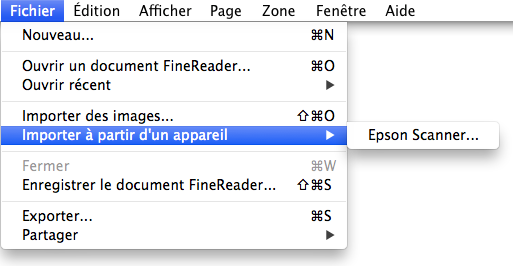
Sélectionnez Fichier > Importer des images pour importer des fichiers images ou documents PDF stockés sur votre disque dur.
- En cliquant sur le bouton Ajouter des pages dans la barre d'outils principale
Si vous avez déjà ouvert plusieurs pages de document selon l'une des méthodes susmentionnées et que vous voulez ajouter plus de pages au document, cliquez sur le bouton Ajouter des pages dans la barre d'outils principale, puis sélectionnez un scanner ou un appareil mobile dans le menu. Si vous souhaitez importer des images à partir de fichiers situés sur votre disque dur, cliquez sur Importer des images... dans le menu.
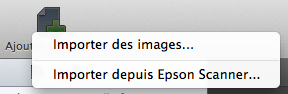
Comment numériser un document papier
Pour numériser un document :
- Assurez-vous que votre scanner est connecté et allumé.
Consultez la documentation de votre scanner pour vous assurer qu'il est bien configuré.
- Sélectionnez le scanner pour démarrer la numérisation.
- Placez une page recto vers le bas dans le scanner.
Conseil : si votre scanner est équipé d'un chargeur de documents automatique, vous pouvez charger toutes les pages dans celui-ci. Voir « Chargeur de documents et numérisation recto-verso » pour de plus amples informations.
- Définissez les paramètres de numérisation souhaités puis cliquez sur Numériser.
Conseil : si vous souhaitez que le logiciel traite automatiquement et lise l'image obtenue après la numérisation, sélectionnez les fonctionnalités correspondantes au bas de la boîte de dialogue de numérisation.
La qualité des résultats de la reconnaissance dépend en majeure partie de la qualité de vos numérisations. Voir « Recommandations sur la numérisation » pour connaître les consignes de bases et obtenir des numérisations de bonne qualité.
Importer des documents à partir d'appareils mobiles
FineReader Sprint peut convertir les images de document stockées sur vos appareils mobiles comme les iPod, iPhone ou iPad.
Pour importer des images à partir d'un appareil mobile :
- Connectez l'appareil à votre ordinateur.
- Sélectionnez l'appareil pour démarrer l'importation.
- Sélectionnez les images souhaitées dans la boîte de dialogue puis cliquez sur Importer.
Conseil : pour sélectionner plusieurs fichiers, maintenez enfoncée la commande sur le clavier puis sélectionnez la fichiers souhaités un par un.
Remarque : si vous souhaitez que le logiciel traite automatiquement et lise les images de page obtenues après la numérisation, sélectionnez les fonctionnalités correspondantes au bas de la boîte de dialogue de numérisation.
La qualité des résultats de la reconnaissance dépend en majeure partie de la qualité de vos images. Voir « Recommandations pour la prise de photos de documents » pour connaître les consignes de bases et obtenir des photos de bonne qualité.
Importer des images et documents PDF à partir du système de fichiers
Vous pouvez charger des fichiers images et des documents PDF à partir du système de fichiers de votre ordinateur. Voir l'« Annexe » pour obtenir une liste des formats de fichiers images pris en charge.
- Ouvrez la boîte de dialogue d'importation de fichier.
- Sélectionnez un fichier image ou un document PDF puis cliquez sur Importer.
Conseil : pour sélectionner plusieurs fichiers, maintenez enfoncée la commande sur le clavier puis sélectionnez la fichiers souhaités un par un.
Lorsque vous importez des images, vous pouvez personnaliser les paramètres d'importation et de traitement.
- Pour que le logiciel reconnaisse automatiquement de nouvelles pages immédiatement après les avoir ajoutées, sélectionnez l' option « Lire les pages nouvellement ajoutées automatiquement ».
- Pour personnaliser les paramètres de prétraitement automatique d'image, sélectionnez les options souhaitées sous « Traitement d'image ».
© 2013 ABBYY Production LLC. Tous droits réservés.
